
Innehåll
I det här inlägget visar vi dig hur du uppdaterar firmware för Galaxy Note20. Om du gör det kan du åtgärda firmware-relaterade problem med din telefon och förbättra dess prestanda. Samsung lanserar ofta förbättringar av sina enheter genom programuppdateringar.
Strax efter det att Galaxy Note20 släpptes lanserade Samsung omedelbart en uppdatering för att ta itu med några mindre firmwarrelaterade problem.
De flesta av de mindre problemen som användarna upplever kan åtgärdas genom att helt enkelt uppdatera firmware. Det är en av anledningarna till att det är väldigt viktigt att du vet hur du gör detta förfarande.
Här är vad du behöver göra:
Uppdatera Galaxy Note20-firmware
Till att börja med startar du Inställningar genom att svepa nedåt från toppen av skärmen och trycka på kugghjulsikonen.

Som standard är din telefon inställd på att ladda ner nya firmwareuppdateringar automatiskt. Så om den redan har laddat ner den nya firmware, bör du se en blå ruta som denna. Du kan trycka på den för att gå direkt till installationsskärmen.
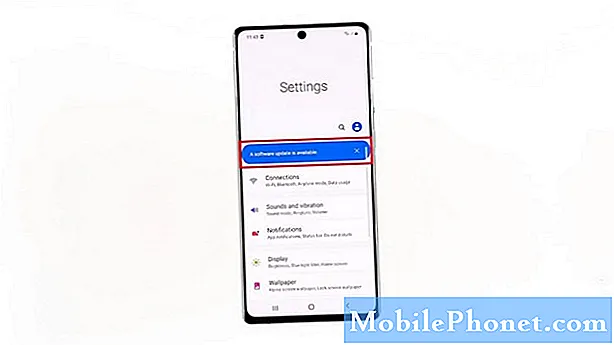
Men om du inte ser en sådan ruta bläddrar du ner till botten av skärmen för att hitta programuppdatering och trycker sedan på den.
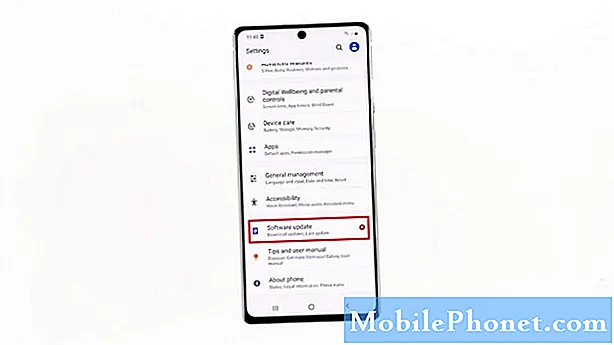
Ett sätt att veta om det finns en tillgänglig uppdatering är när du ser en liten orange cirkel med bokstaven N, bredvid alternativet Ladda ner och installera. Tryck på Ladda ner och installera. Din telefon kontrollerar sedan om det finns en tillgänglig uppdatering och laddar ner den.
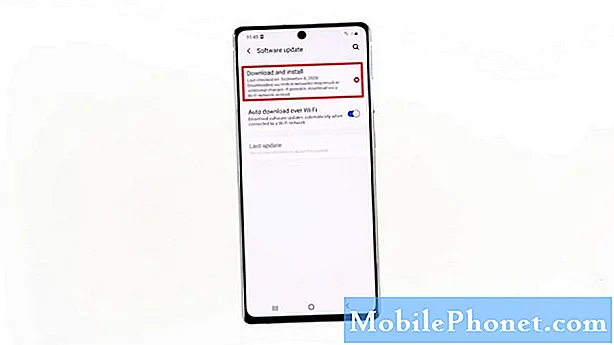
Beroende på hur stor firmware är kan nedladdningen ta några minuter att slutföra. När nedladdningen är klar trycker du på knappen Installera nu om du vill installera den omedelbart, eller så kan du trycka på Installera senare och ställa in den för att installeras vid ett senare tillfälle. I den här självstudien installerar vi uppdateringen omedelbart.
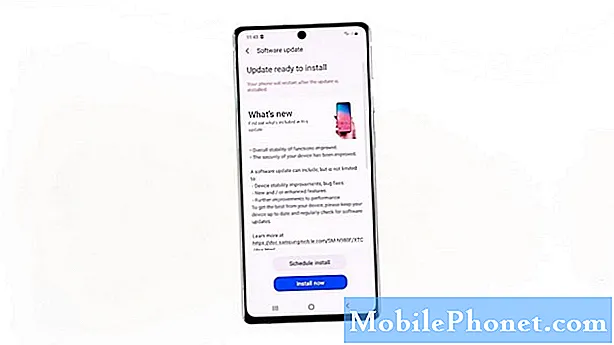
Din anteckning 20 förbereder sedan filen och startar om. Då börjar den installera firmware. Det tar flera minuter att slutföra, men du kan lämna din telefon eftersom installationen kommer att automatiseras.
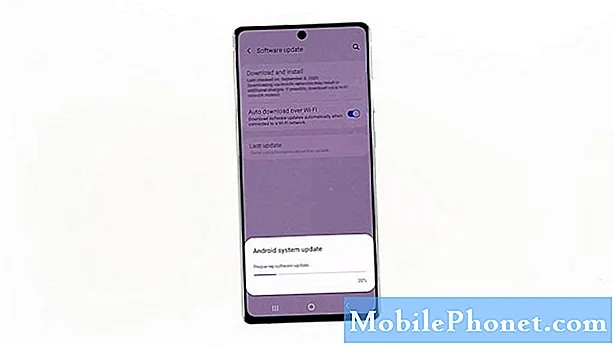
När uppdateringen har installerats kommer din Not 20 att startas om igen. Efter det kommer det att optimera apparna, vilket igen tar några minuter att slutföra.

När alla appar är helt optimerade startar din telefon nu normalt, och den här gången kommer den direkt till låsskärmen.
Då måste du vänta en minut eller två när systemet slutför uppdateringen. Därefter kan du nu använda din telefon som du normalt gör.
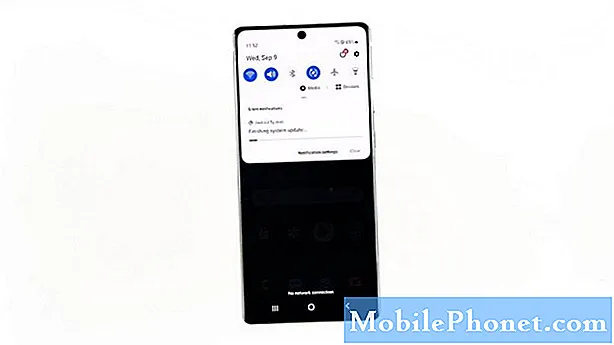
När uppdateringen är klar kommer du att informeras om den.
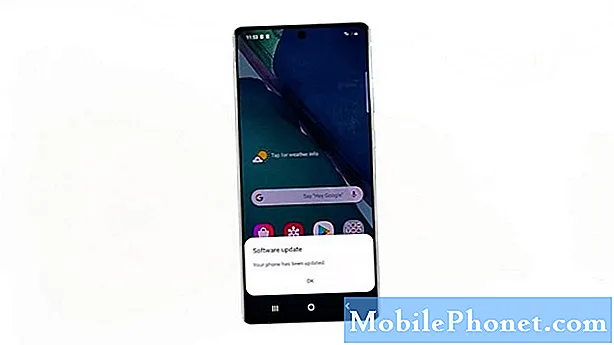
Och så uppdaterar du din Galaxy Note20s firmware.
Vi hoppas att denna enkla handledning kan hjälpa dig.
Vänligen stödja oss genom att prenumerera på vår YouTube-kanal. Vi behöver ditt stöd så att vi kan fortsätta att producera användbart innehåll i framtiden.
LÄS OCH:
- Så här återställer du tillgänglighetsinställningar på Galaxy Note20
- Så här ställer du in skärmlåset på Galaxy Note20
- Återställ alla inställningar på Galaxy Note20


